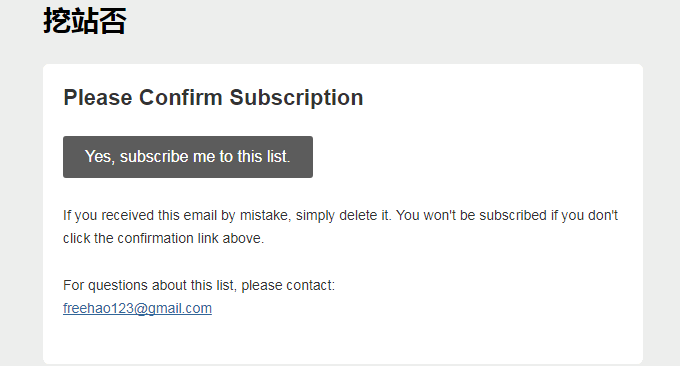
MailChimp ist eine amerikanische Plattform, die sich auf die Bereitstellung von E-Mail-Marketingdiensten spezialisiert hat. Sie wurde 2001 gegründet und ist die erste Wahl für Unternehmen, die E-Mails in großen Mengen versenden. Es heißt, dass jeden Monat 10 Milliarden E-Mails versendet werden. Platz 7 im Forbes Cloud 100 (Forbes) im Jahr 2016.
MailChimp kann nicht nur eine gewisse Beziehung zu den guten Diensten von MailChimp haben, sondern bietet Benutzern auch kostenlose E-Mail-Versanddienste. Sie können 12.000 E-Mails pro Monat senden und außerdem 2.000 Benutzer hinzufügen stellt Entwicklern APIs zur Entwicklung und Verwendung bereit.
MailChimp kann die Anforderungen großer E-Mail-Versanddienste erfüllen. Es bietet außerdem verschiedene E-Mail-Vorlagen wie Werbe-E-Mails, Benutzer-Willkommens-E-Mails und Benachrichtigungs-E-Mails Man kann sagen, dass die Funktion sehr mächtig ist. Heute erzähle ich Ihnen, wie Sie sich bei MailChimp bewerben.

Darüber hinaus wissen viele, dass Tencent früher über eine QQ-Postfachliste verfügte, die von vielen Menschen für RSS-E-Mail-Abonnements verwendet wurde. Die Anwendung und Nutzung wurde jedoch inzwischen eingestellt. MailChimp verfügt über eine Funktion namens RSS-E-Mail-Abonnement, die wir in WordPress integrieren können, um das Sammeln von Benutzerabonnements und das Versenden von RSS-Updates zu erleichtern.
Weitere Artikel zum Website-Betrieb und zu Servern finden Sie hier:
- Installation und Verwendung des Servervirtualisierungspanels SolusVM – unterstützt die neue Verwaltung von OpenVZ, KVM und Xen VPS
- Auf Wiedersehen – diese 8-jährige Stammesreise, hallo – die unbekannte Beharrlichkeit beginnt gleich: Graben Sie die Stätte?
PS: Aktualisiert am 3. September 2017, Zusätzlich zur Verwendung von E-Mail-Benachrichtigungen für WordPress-Kommentarantworten können Sie WeChat auch integrieren, um WeChat-Erinnerungen zu implementieren: WordPress-Kommentar-WeChat-Benachrichtigungen und E-Mail-Erinnerungen-Server-Sauce und Drittanbieter-SMTP Einen Brief senden.
PS: Aktualisiert am 1. September 2019, Freunde, die sich nicht mit der benutzerdefinierten Suche von Baidu und Google herumschlagen möchten, können diese hervorragende On-Site-Suchmaschine eines Drittanbieters ausprobieren: Verwenden Sie Algolia, um Echtzeit hinzuzufügen -Site-Suchfunktion zur WordPress-Suche Höhere Qualität und genauere Inhalte
1. Verwendung und Nutzung von MailChimp
Gehen Sie zunächst auf die offizielle Website von MailChimp, um ein MailChimp-Konto zu registrieren. Offizielle Homepage: https://mailchimp.com/

Fügen Sie einen benutzerdefinierten Domänennamen hinzu und überprüfen Sie ihn. Obwohl MailChimp zum Versenden von E-Mails keinen eigenen Domänennamen verwenden muss, wird empfohlen, einen eigenen Domänennamen hinzuzufügen und die Überprüfung zu bestehen, um sicherzustellen, dass die E-Mail nicht als Spam eingestuft wird. Suchen Sie zunächst in den Einstellungen nach der Überprüfung des Domänennamens.

Klicken Sie dann auf Domänennamen hinzufügen.

Geben Sie dann die E-Mail-Adresse Ihres Domainnamens ein. Für diesen Schritt ist es erforderlich, dass Sie bereits über eine E-Mail-Adresse mit einem Domainnamensuffix verfügen, um E-Mails von MailChimp zu empfangen.

Dies ist das Domänennamen-Postfach, das ich mit Tencent Enterprise Mailbox erstellt habe, und ich habe eine Bestätigungs-E-Mail von MailChimp erhalten.

Geben Sie den Bestätigungscode in die E-Mail ein und Sie sehen, dass MailChimp CNAME- und TXT-Einträge für den Domainnamen benötigt.

Gehen Sie zum DNS-Verwaltungsbüro für Domänennamen, fügen Sie CNAME- und TXT-Einträge hinzu und schließen Sie die Überprüfung ab.

2. MailChimp-Benutzerliste
Gehen Sie zunächst zu MailChimp, klicken Sie auf Listen und fügen Sie eine neue Liste hinzu.

Nachdem die Liste hinzugefügt wurde, besteht der nächste Schritt darin, das Formular für die Liste zu entwerfen, hauptsächlich das Antragsformular, die E-Mail-Benachrichtigung und die Bestätigungsseitenvorlagen. Klicken Sie in den Einstellungen auf „Allgemeine Formulare“ (zum Vergrößern anklicken).

Die Formulare von MailChimp sind in drei Kategorien unterteilt: Abonnement, Abmeldung und Dateiänderung. Jedes Element verfügt über detaillierte und detaillierte Formulare, die angepasst werden können.

Hauptsächlich einschließlich Textgröße, Farbe, Layout usw.

Darüber hinaus bietet die Übersetzungsoption von MailChimp automatische Übersetzungsfunktionen. Allerdings ist die Übersetzung nach meinen Tests nicht sehr genau, daher ist es besser, sie manuell zu ändern.

3. MailChimp-E-Mail-Aufgaben
In den Kampagnen von MailChimp können Sie E-Mail-Aufgaben hinzufügen. MailChimp hat hier viele E-Mail-Aufgaben bereitgestellt. Sie müssen nur Schritt für Schritt klicken, um sie zu erstellen, z. B. Willkommens-E-Mails für Benutzer, E-Mails mit Produktwerbung, E-Mails mit Informationsbenachrichtigungen usw.

Natürlich ist die RSS-E-Mail-Abonnementbenachrichtigung, über die in diesem Artikel gesprochen wird, auch in den Kampagnen von MailChimp enthalten. Sie können RSS eingeben, um sie zu erhalten.

Geben Sie der MailChimp-E-Mail-Aufgabe zunächst einen Namen.

Fügen Sie dann die RSS-Adresse und die Sendezeit hinzu.

Eine Liste der Benutzer, die sich für den Erhalt dieser E-Mail-Benachrichtigung entschieden haben.

In diesem Schritt werden der Titel, der Absender und die Absenderadresse der E-Mail festgelegt sowie die E-Mail-Verfolgung und andere Informationen eingerichtet.

4. MailChimp legt E-Mail-Inhalte fest
Sie können den MailChimp-E-Mail-Inhalt einheitlich in der MailChimp-Vorlage festlegen oder ihn beim Erstellen einer E-Mail-Aufgabe entwerfen. Genau wie beim Hinzufügen der RSS-E-Mail-Abonnementaufgabe oben können Sie einen E-Mail-Inhaltsabschnitt aus der Vorlage auswählen und ihn entsprechend Ihren Anforderungen ändern. (Klicken um zu vergrößern)

Wenn Sie ein RSS-Abonnement einrichten, denken Sie daran, die beiden Inhalte, RSS-Header und RSS-Elemente, zu ziehen, da Ihre RSS-Abonnement-E-Mail sonst keinen Inhalt enthält.

Nachdem das Design fertiggestellt ist, empfiehlt es sich, auf den Vorschaumodus in der oberen rechten Ecke der Seite zu klicken, um die Wirkung Ihrer E-Mail vor der Veröffentlichung zu überprüfen.

Dies ist der Effekt der RSS-Update-Abonnement-E-Mail, die ich mit MailChimp gesendet habe, um eine RSS-Abonnementplattform aufzubauen. (Klicken um zu vergrößern)

5. WordPress integriert MailChimp
Für die Integration von MailChimp benötigt WordPress nur ein Plug-in: MailChimp for WordPress. Sie können es von der offiziellen WP-Plugin-Website herunterladen und installieren. Nachdem MailChimp für WordPress installiert ist, gehen Sie zunächst zum Backend, um die API hinzuzufügen, und die Verbindung ist erfolgreich.

Anschließend können Sie den Tabellenstil, Eingabeaufforderungsinformationen und die Listenkategorien für abonnierte Benutzer festlegen.

MailChimp für WordPress verfügt über Widgets. Sie können Widgets direkt im Hintergrund zur Seitenleiste hinzufügen, und der endgültige Anzeigeeffekt wird wie folgt aussehen.

Nachdem der Benutzer sein Abonnement eingereicht hat, erhält er eine Bestätigungs-E-Mail.

6. Zusammenfassung
MailChimp-Konto gesperrt. MailChimp scheint gerne Konten zu sperren. Ich habe gerade das MailChimp-RSS-Abonnement erstellt und bevor ich ein paar E-Mails gesendet habe, habe ich eine Kontosperre von MailChimp erhalten. Außerdem gab es keine Reaktion auf den Antrag auf Entsperrung. Ich hoffe, dass dies alle Aufmerksamkeit erregt.
MailChimp-Spam. Nach meinen eigenen Tests ist die Ankunftsrate der von MailChimp gesendeten E-Mails immer noch recht hoch. Sie können von inländischen QQ-Postfächern, NetEase-Postfächern und ausländischen Gmails empfangen werden Dies führt dazu, dass die E-Mail als Spam eingestuft wird.
